NAS4Free操作系统可以安装在任何硬件平台共享计算机数据,存储在一个计算机网络中。NAS的“网络附加存储”和“4”的免费和开源的,NAS4Free是最简单和最快的方式创建一个集中式和易得的服务器为所有类型的数据!
NAS4Free基本功能介绍
A、SMB共享;
B、DNLA共享;
C、FTP共享;
D、Aria2下载;
E、外网可以访问控制该NAS服务器,下载,访问ftp。
F、访问NAS速度有质的提升。
NAS4Free怎么实现上述功能
NAS4Free安装使用教程
可以直接用虚拟光驱进行安装

1、基本设置:在“系统|一般设定”修改用户名、密码、语言、IPv4 DNS、时区(Asia/Chongqing)、使用指定的 NTP 伺服器,储存。
2、网络设置:在“网络|局域网管理”设置好网关、最大传输单元(MTU)(填写:n)、储存。
3、重启:在“系统|重启”。
4、添加硬盘:浏览器进入服务器后,在“硬盘|管理”点击“+”,在硬盘栏在下拉菜单选择要添加的硬盘,如磁盘已格式化,则在“已格式化的文件系统”选择相应的文件格式。(因为NAS4free只是对UFS和ZFS文件系统支持的好,其他格式支持的不怎么样,我原文件格式为EXT4,结果挂载后认不出来,其他格式没有试过),如磁盘未格式化或您要格式化成UFS和ZFS文件系统,则“已格式化的文件系统”默认即可,储存后进入下一步。
5、格式化硬盘:如磁盘已经格式化,请略过此步骤。在“硬盘|格式化”选择您要格式的硬盘,文件系统,然后点击格式化硬盘(推荐用ZFS文件系统,经查阅相关测评,ZFS速度会比UFS速度快,我没有测试,直接就用ZFS了)如果是3T硬盘务必将高级格式化勾上。
6、挂载硬盘:分为ZFS挂载和其他文件格式硬盘挂载两种:
6.1、ZFS文件格式挂载:
A、在“硬盘|ZFS|储存池|虚拟设备”点击“+”,在名称栏给自己硬盘取个名字,类型我选择默认地“条带”(其他没有试过),类型选择要添加的硬盘,储存。
B、在“硬盘|ZFS|储存池|管理”点击“+”,在名称栏给自己硬盘取个名字,虚拟设备选择刚才的硬盘,其他我是默认(硬盘默认挂载在/mnt/下),储存。
C、ZFS的其他用法我还没有用过,组建磁盘阵列等请自己网上查资料。
6.2、其他文件格式挂载:在“硬盘|挂载点”设置挂载,我没有操作过,请自己找教程。也可参考:http://garfield.is-programmer.com/posts/34023.html
7、开启SMB共享:在“服务|CIFS/SMB/网芳|设置”右上角选中启动,并选中“异步 I/O (AIO)”,其他默认,在“分享区(Shares)” 点击“+”设置好要共享的路径。保存并重启服务。
8、开启FTP共享:在“服务|FTP”,选中启动、允许root登录、只允许本机用户、默认 root,保存并重启服务。
9、开启DNLA/UPnP:在“服务|DNLA/UPnP”选中启动,给自己的DNLA起个自己喜欢的名字,设置好数据库目录、临时目录、媒体库的路径(数据库目录、临时目录需事先在硬盘上建立相关文件夹),选中转码(看测评说速度和视频效果会有提升)、网页界面,保存并重启服务。
10、开启“ssh”,选中允许root登录、密码认证、TCP 转送,保存并重启服务。
11、建立用户:在“权限|用户|添加”点击“+”,给自己起好名称、全名、密码,命令壳 (shell)选择“sh”,主要群组选择“wheel”,其余群组选择“ftp”,其他默认。
- PC官方版
- 安卓官方手机版
- IOS官方手机版








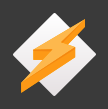







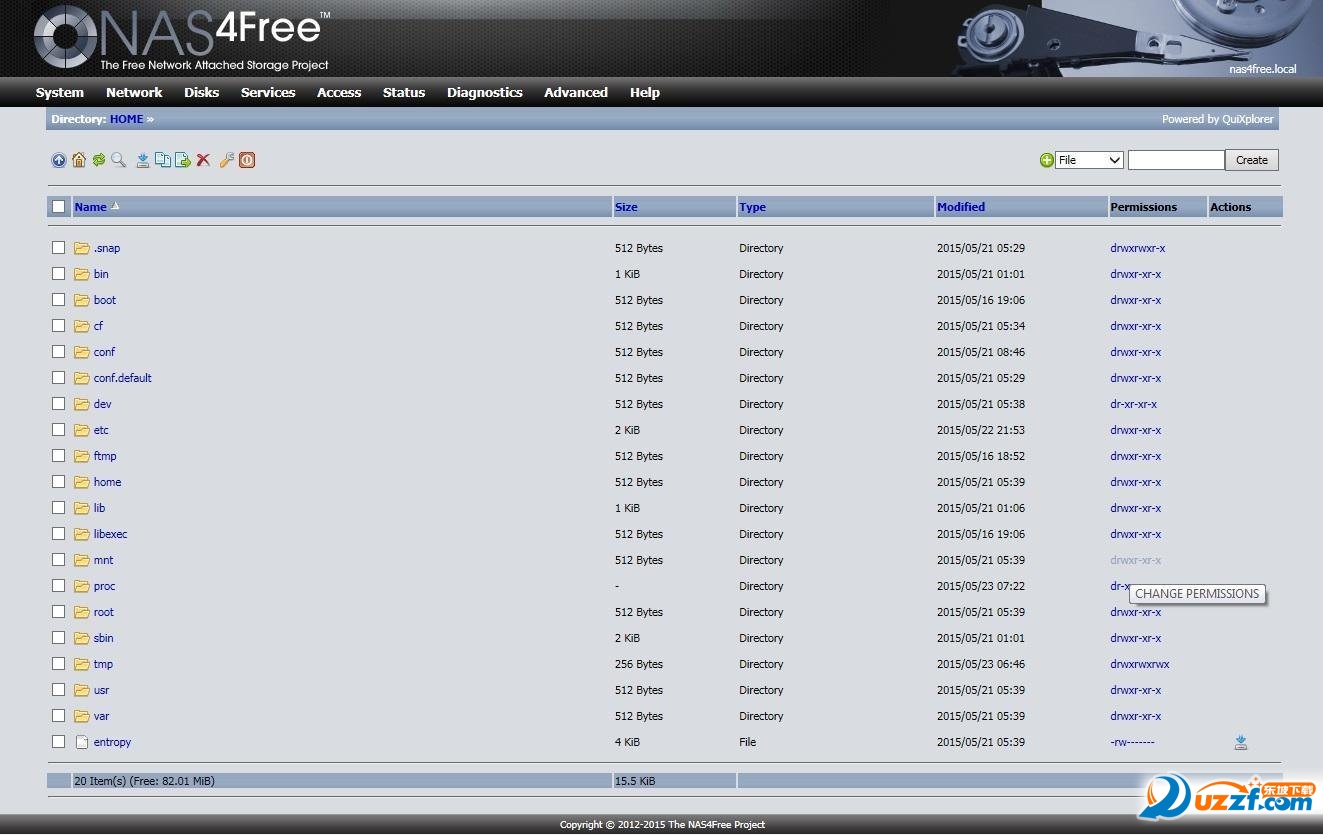
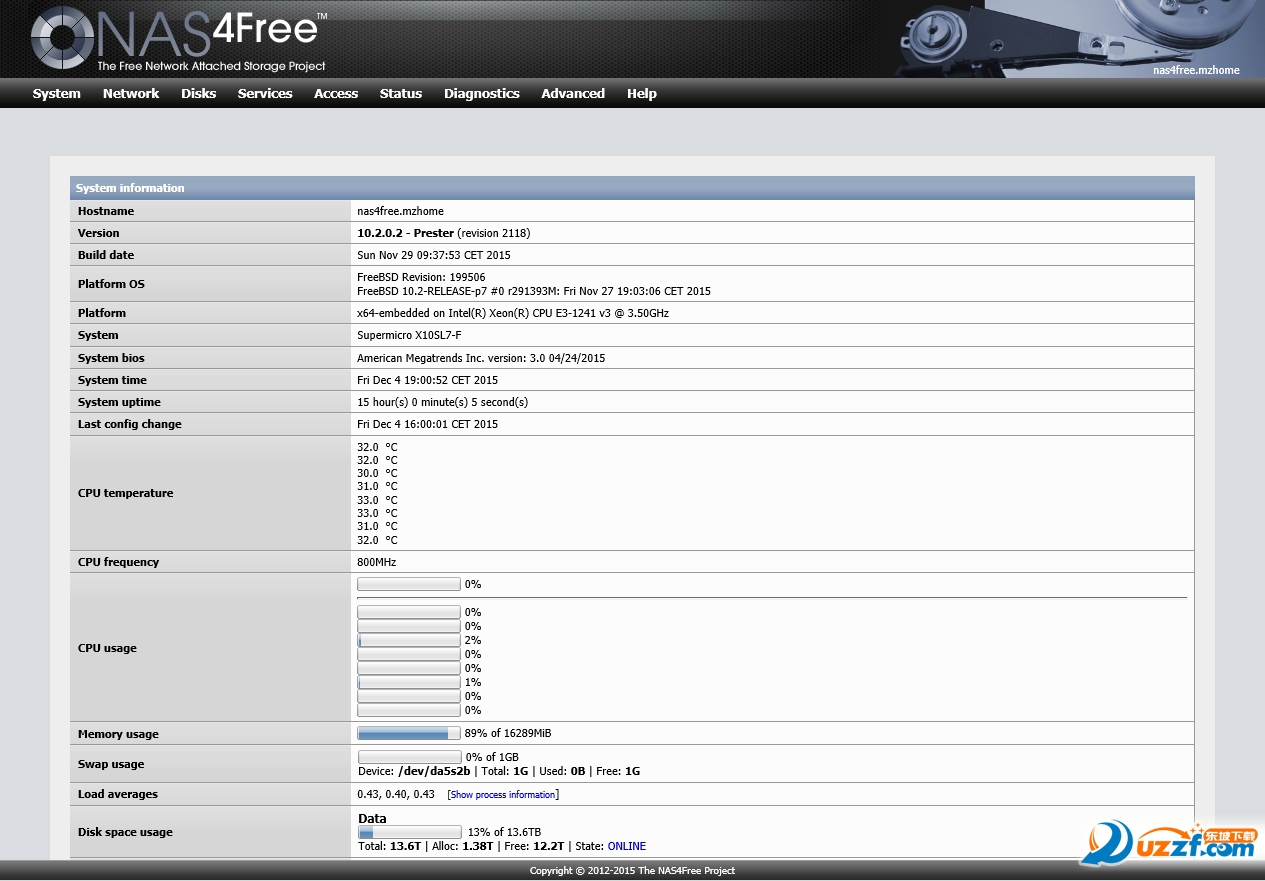
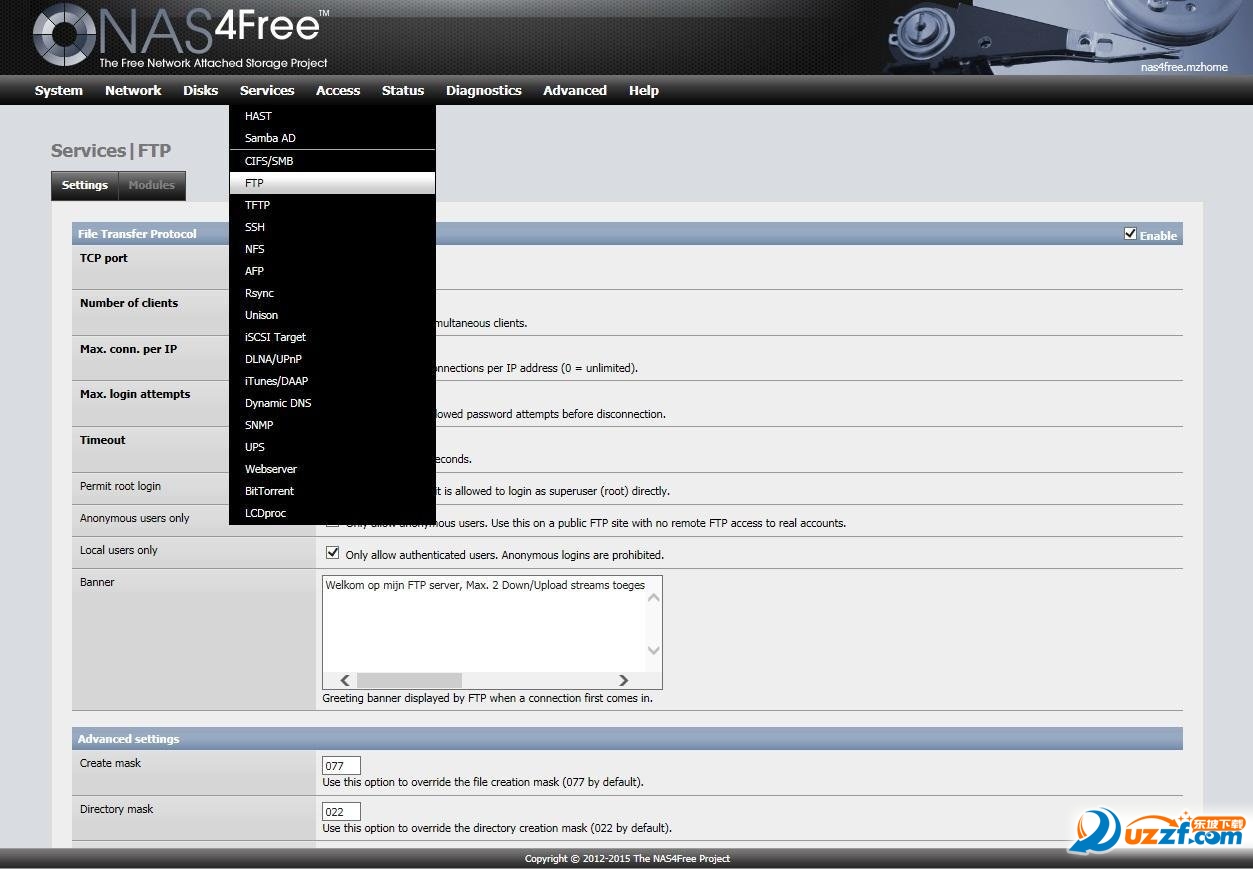
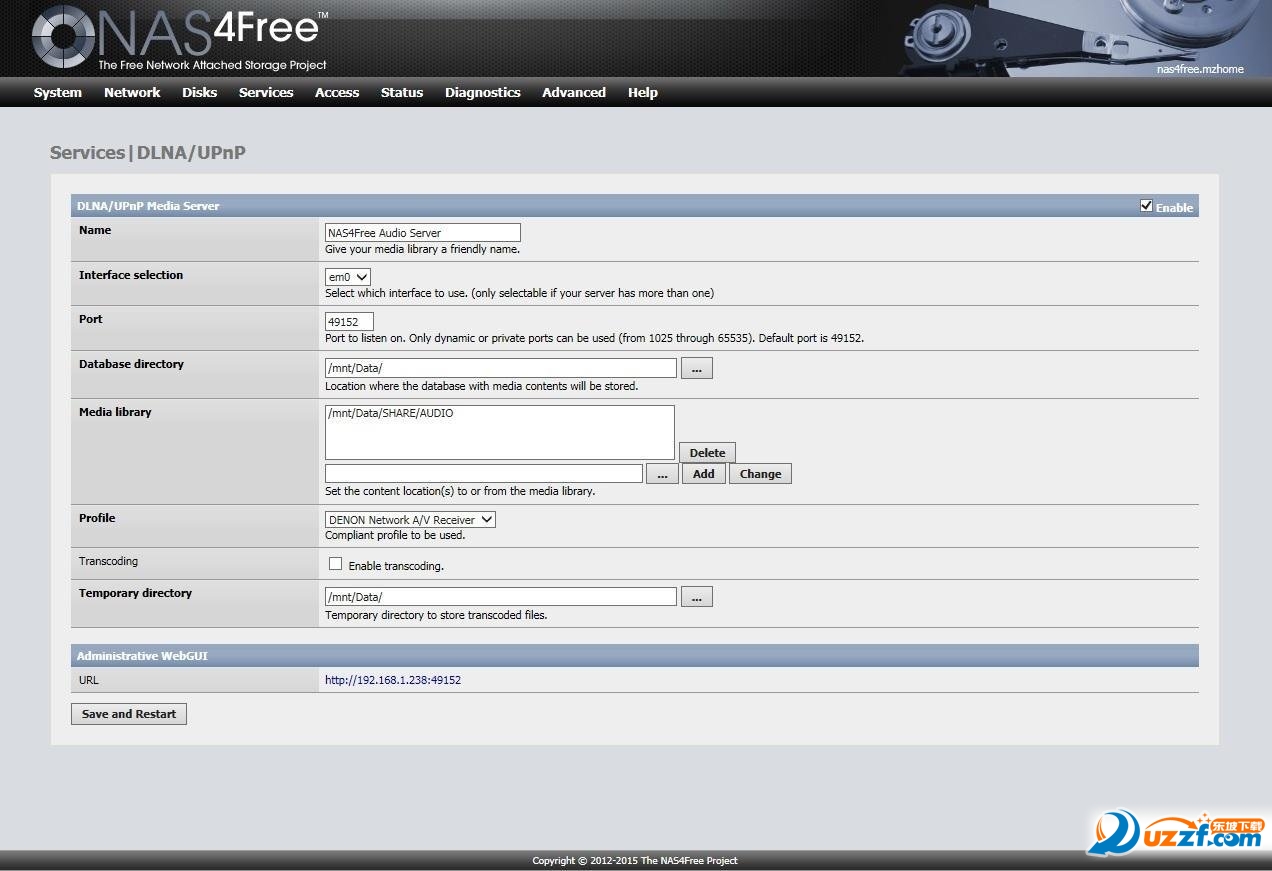
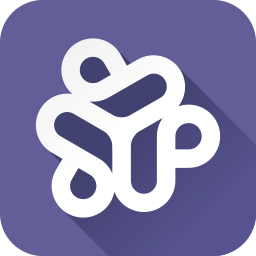 UPUPW ANK(柚皮Windows服务器集成环境智控平台)1.1.8 官方版
UPUPW ANK(柚皮Windows服务器集成环境智控平台)1.1.8 官方版
 Wampserver64位官方版3.2.3 最新版
Wampserver64位官方版3.2.3 最新版
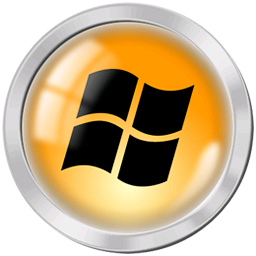 服务器挂盘修改启动项及虚拟内存工具1.0.1 中文绿色版
服务器挂盘修改启动项及虚拟内存工具1.0.1 中文绿色版
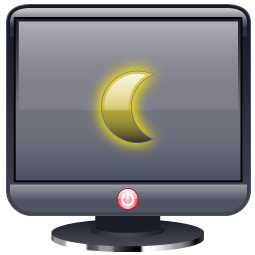 多目标服务器监控系统1.0 中文绿色版
多目标服务器监控系统1.0 中文绿色版
 服务器登陆监控系统(ServerLoginMonter)2.0 中文绿色版
服务器登陆监控系统(ServerLoginMonter)2.0 中文绿色版
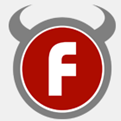 FireDaemon Pro 服务管理器3.6.2634 汉化版
FireDaemon Pro 服务管理器3.6.2634 汉化版
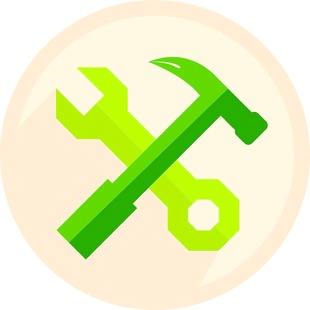 梦想asp调式工具
梦想asp调式工具
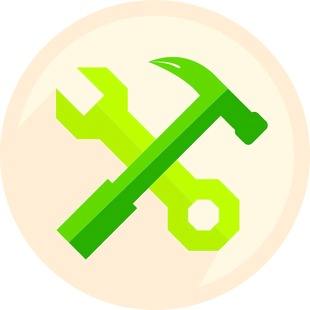 URL重写工具(URL Rewrite插件)2.1 简体中文版 for 32&64位
URL重写工具(URL Rewrite插件)2.1 简体中文版 for 32&64位
 PHP本地测试服务器(MiniServer)1.6 免费版
PHP本地测试服务器(MiniServer)1.6 免费版
 伏羲远程通服务器5.4.8.1 最新版
伏羲远程通服务器5.4.8.1 最新版
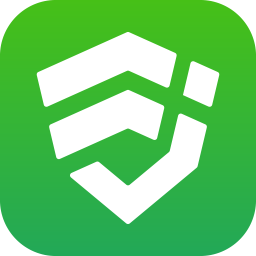 云帮手管理端1.2.6.1 官方版
云帮手管理端1.2.6.1 官方版
 服务器可用性监控(Total Server Monitor)1.0 官方版
服务器可用性监控(Total Server Monitor)1.0 官方版
 好宝阿里云服务器测评工具10.0 绿色免费版
好宝阿里云服务器测评工具10.0 绿色免费版
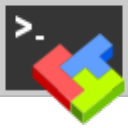 MobaXterm 10.6 Professional 最新正式版
MobaXterm 10.6 Professional 最新正式版
 32bit FTP官方版18.06.01 最新版
32bit FTP官方版18.06.01 最新版
 小鸟云应用官方版1.1.18.2最新版
小鸟云应用官方版1.1.18.2最新版
 SecureCRT/FX (32位/64位)8.3.3 目前官网最新版本
SecureCRT/FX (32位/64位)8.3.3 目前官网最新版本
 数据泄露测试工具1.0.0 绿色免费版
数据泄露测试工具1.0.0 绿色免费版
 Xlight FTP Server中文64位版3.8.9.1免费版
Xlight FTP Server中文64位版3.8.9.1免费版
 TCP吞吐性能测试小工具1.0 免费版
TCP吞吐性能测试小工具1.0 免费版
 护卫神主机大师(nginx版)2018最新版3.0 官方版
护卫神主机大师(nginx版)2018最新版3.0 官方版
 Wing FTP Server Corporate(企业FTP服务器)7.1.1 x64免费完美版
Wing FTP Server Corporate(企业FTP服务器)7.1.1 x64免费完美版
 华为云ECS批量管理工具2020免费版
华为云ECS批量管理工具2020免费版
 FTP服务器软件(FileZilla Server)3.46.0 官方中文版
FTP服务器软件(FileZilla Server)3.46.0 官方中文版
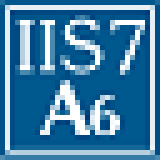 iis7远程桌面连接工具1.3.0 绿色版
iis7远程桌面连接工具1.3.0 绿色版
 护卫神主机大师搭建网站3.2.0 官方最新版
护卫神主机大师搭建网站3.2.0 官方最新版
 服务器安全狗5.0.24188 官方最新版
服务器安全狗5.0.24188 官方最新版
 phpstudy2020软件8.0.9.3 正式版【64位】
phpstudy2020软件8.0.9.3 正式版【64位】
 宝塔Windows面板6.4免费版 官方正式版
宝塔Windows面板6.4免费版 官方正式版
 远程拷机工具5.61 简体中文绿色版
远程拷机工具5.61 简体中文绿色版
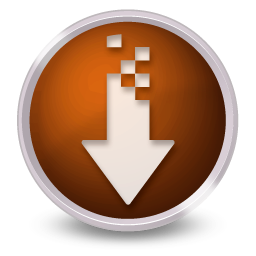 微软web服务器配置安装工具(Web Platform Installer)5.0 官方最新版
微软web服务器配置安装工具(Web Platform Installer)5.0 官方最新版
 Web服务管理器1.7官方最新版
Web服务管理器1.7官方最新版





 简易http服务器(SimpleHttpSvr)1.2.140 绿色
简易http服务器(SimpleHttpSvr)1.2.140 绿色 勤哲Excel服务器12.0 破解版
勤哲Excel服务器12.0 破解版 SecureCRT 8.0破解版32位/64位附注册机
SecureCRT 8.0破解版32位/64位附注册机 服务器搭建工具(AWS)3.0 中文绿色版
服务器搭建工具(AWS)3.0 中文绿色版 IIS PUT Scaner(Iis读写权限工具)V1.3英文版
IIS PUT Scaner(Iis读写权限工具)V1.3英文版 RemotelyAnywhere12.4.44272大客户绿色破解
RemotelyAnywhere12.4.44272大客户绿色破解 NFS服务器搭建软件(HaneWin NFS Server)1.2
NFS服务器搭建软件(HaneWin NFS Server)1.2